Създаване и управление на шаблони за Word 2019

Научете как да създавате и управлявате шаблони за Word 2019 с нашето ръководство. Оптимизирайте документите си с персонализирани стилове.
Точно както имате много начини да стартирате Word 2010, можете да излезете от Word по няколко начина. Можете да излезете от програмата направо, можете да направите пауза и да започнете отначало или можете да оставите Word настрана.
Когато приключите с текстообработката и не очаквате да се върнете към нея скоро, можете да излезете от програмата Word:
Щракнете върху раздела Файл.
Екранът на Word се заменя с екрана на менюто на раздела Файл. Не се тревожете.
Изберете командата Изход.
Думата изчезва от екрана.
Единственият път, когато Word не изчезва, е по време на това срамно обстоятелство, когато имате незапазени документи. Ако е така, ще бъдете подканени да запазите документа. Можете да щракнете върху един от предлаганите бутони:

Запазване: Запазете работата си и излезте от Word.
Не запазвайте: Вашата работа не се запазва и Word се отказва.
Отказ: Word не се затваря и можете да продължите да работите (но работата ви не е запазена).
Не винаги трябва да напускате Word. Например, ако просто спирате работата по един документ, за да работите върху друг, напускането на Word е загуба на време. Вместо това можете да затворите документа.
За да затворите документ в Word, щракнете върху раздела Файл и изберете командата Затваряне или използвайте клавишната комбинация Ctrl+W. Word премахва документа от неговия прозорец, но след това програмата седи там и чака да направите нещо друго, като например да започнете да работите върху нов документ или да отворите документ, който сте запазили преди.
Всъщност няма нужда да затваряте документ. Всъщност можете да работите върху документ за период от дни и да го държите отворен (и компютърът ви включен) през цялото време. Нищо не боли. (Въпреки това, понякога трябва да го записвате на диск.)
Не е нужно да напускате Word, ако знаете, че скоро ще го използвате отново. Тайната е да използвате бутона Минимизиране (който е първият от трите бутона в горния десен ъгъл на прозореца).
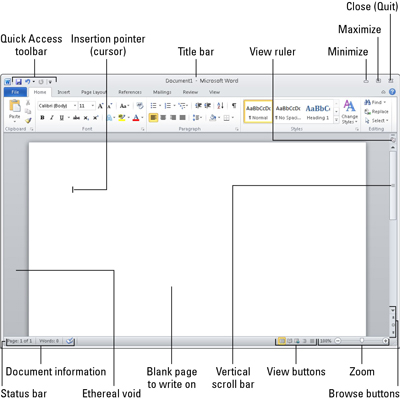
Щракването върху бутона Минимизиране свива прозореца на Word до лентата на задачите, където съществува като бутон. Отстранявайки прозореца на програмата Word, можете да правите други неща с компютъра си. След това, когато отново сте готови за текстова обработка, щракнете върху бутона Word в лентата на задачите, за да възстановите прозореца на Word на екрана.
Научете как да създавате и управлявате шаблони за Word 2019 с нашето ръководство. Оптимизирайте документите си с персонализирани стилове.
Научете как да настроите отстъп на абзаци в Word 2016, за да подобрите визуалната комуникация на вашите документи.
Как да блокирам Microsoft Word да отваря файлове в режим само за четене в Windows Microsoft Word отваря файлове в режим само за четене, което прави невъзможно редактирането им? Не се притеснявайте, методите са по-долу
Как да коригирате грешки при отпечатването на неправилни документи на Microsoft Word Грешките при отпечатването на документи на Word с променени шрифтове, разхвърляни абзаци, липсващ текст или изгубено съдържание са доста чести. Въпреки това недейте
Ако сте използвали писалката или маркера, за да рисувате върху слайдовете на PowerPoint по време на презентация, можете да запазите чертежите за следващата презентация или да ги изтриете, така че следващия път, когато го покажете, да започнете с чисти слайдове на PowerPoint. Следвайте тези инструкции, за да изтриете чертежи с писалка и маркери: Изтриване на линии една в […]
Библиотеката със стилове съдържа CSS файлове, файлове с разширяем език на стиловия език (XSL) и изображения, използвани от предварително дефинирани главни страници, оформления на страници и контроли в SharePoint 2010. За да намерите CSS файлове в библиотеката със стилове на сайт за публикуване: Изберете Действия на сайта→Преглед Цялото съдържание на сайта. Появява се съдържанието на сайта. Библиотеката Style се намира в […]
Не затрупвайте аудиторията си с огромни числа. В Microsoft Excel можете да подобрите четливостта на вашите табла за управление и отчети, като форматирате числата си така, че да се показват в хиляди или милиони.
Научете как да използвате инструменти за социални мрежи на SharePoint, които позволяват на индивиди и групи да общуват, да си сътрудничат, споделят и да се свързват.
Юлианските дати често се използват в производствени среди като времеви печат и бърза справка за партиден номер. Този тип кодиране на дата позволява на търговците на дребно, потребителите и обслужващите агенти да идентифицират кога е произведен продуктът и по този начин възрастта на продукта. Юлианските дати се използват и в програмирането, военните и астрономията. Различно […]
Можете да създадете уеб приложение в Access 2016. И така, какво всъщност е уеб приложение? Е, уеб означава, че е онлайн, а приложението е просто съкращение от „приложение“. Персонализирано уеб приложение е онлайн приложение за база данни, достъпно от облака с помощта на браузър. Вие създавате и поддържате уеб приложението в настолната версия […]








